技术分享 | web自动化测试-文件上传与弹框处理
【摘要】 本文节选自霍格沃兹测试开发学社内部教材在有些场景中,需要上传文件,而 Selenium 无法定位到弹出的文件框,以及网页弹出的提醒。这些都是需要特殊的方式来处理。实战演示文件上传input 标签使用自动化上传,先定位到上传按钮,然后 send_keys 把路径作为值给传进去.如图所示,是企业微信文件上传的页面 定位到标签为 input,type 为 file 的元素信息,然后使用 send_...
本文节选自霍格沃兹测试开发学社内部教材
在有些场景中,需要上传文件,而 Selenium 无法定位到弹出的文件框,以及网页弹出的提醒。这些都是需要特殊的方式来处理。
实战演示
文件上传
input 标签使用自动化上传,先定位到上传按钮,然后 send_keys 把路径作为值给传进去.
如图所示,是企业微信文件上传的页面 定位到标签为 input,type 为 file 的元素信息,然后使用 send_keys 把文件路径作为值给传进去。
- Python 版本
driver.find_element(By.CSS_SELECTOR, "#js_upload_input")\
.send_keys("./hogwarts.png")- Java 版本
driver.findElement(By.cssSelector("#js_upload_input"))\
.sendKeys("./hogwarts.png");弹窗处理
在页面操作中有时会遇到 JavaScript 所生成的 alert、confirm 以及 prompt 弹框,可以使用switch_to.alert()方法定位到。然后使用 text、accept、dismiss、send_keys 等方法进行操作。
- switch_to.alert():获取当前页面上的警告框。
- text:返回 alert、confirm、prompt 中的文字信息。
- accept():接受现有警告框,即点击确定。
- dismiss():解散现有警告框,即点击取消。
- send_keys(keysToSend):发送文本至警告框。keysToSend:将文本发送至警告框。
alert 弹框
输入一段文本点击比如提交按钮,会弹出确认内容的弹框,这种场景可以使用下面的方式处理:
- Python 版本
"""Alert弹窗获取文本与确认操作"""
driver.get("http://sahitest.com/demo/alertTest.htm")
driver.find_element_by_name("b1").click()
# 添加显示等待,等待弹框的出现
WebDriverWait(driver, 5, 0.5).until(EC.alert_is_present())
# 切换到弹框
alert = driver.switch_to.alert
# 打印弹框的文本
print(alert.text)
#点击确定
alert.accept()
# 点击取消或者关闭弹框
# alert.dismiss()- Java 版本
@Test
public void alertTest(){
// Alert弹窗获取文本与确认操作
driver.get("http://sahitest.com/demo/alertTest.htm");
driver.findElement(By.name("b1")).click();
// 添加显示等待,等待弹框的出现
WebDriverWait wait = new WebDriverWait(driver, 5);
wait.until(ExpectedConditions.alertIsPresent());
// 切换到弹框
Alert alert = driver.switchTo().alert();
System.out.println(alert.getText());
//点击确定
alert.accept();
//点击取消或者关闭弹框
// alert.dismiss();
}confirm 弹框
- Python 版本
"""Prompt 弹窗获取文本、输入内容、确认操作"""
driver.get("http://sahitest.com/demo/promptTest.htm")
driver.find_element_by_name("b1").click()
#添加显示等待,等待弹框的出现
WebDriverWait(driver, 5).until(EC.alert_is_present())
#切换到弹框
alert = driver.switch_to.alert
#向弹框输入一段文本
alert.send_keys('Selenium Alert弹出窗口输入信息')
#点击确定
alert.accept()- Java 版本
@Test
public void alert1Test() {
// Prompt 弹窗获取文本、输入内容、确认操作
driver.get("http://sahitest.com/demo/promptTest.htm");
driver.findElement(By.name("b1")).click();
// 添加显示等待,等待弹框的出现
WebDriverWait wait = new WebDriverWait(driver, 10);
wait.until(ExpectedConditions.alertIsPresent());
// 切换到弹框
Alert alert = driver.switchTo().alert();
// 向弹框输入一段文本
alert.sendKeys("Selenium Alert弹出窗口输入信息");
// 点击确定
alert.accept();
}prompt 弹框
- Python 版本
"""Confirm弹窗获取文本、确认、取消操作"""
driver.get("http://sahitest.com/demo/confirmTest.htm")
driver.find_element_by_name("b1").click()
# 等待弹出窗口出现
WebDriverWait(driver, 5).until(EC.alert_is_present())
#切换到弹框
alert = driver.switch_to.alert
#点击确定
alert.accept()
#点击取消
alert.dismiss()- Java 版本
@Test
public void confirmTest() {
// Confirm弹窗获取文本、确认、取消操作
driver.get("http://sahitest.com/demo/confirmTest.htm");
driver.findElement(By.name("b1")).click();
// 添加显示等待,等待弹框的出现
WebDriverWait wait = new WebDriverWait(driver, 5);
wait.until(ExpectedConditions.alertIsPresent());
// 切换到弹框
Alert alert = driver.switchTo().alert();
// 点击确定
alert.accept();
// 点击取消
alert.dismiss();
}文件的上传与弹框处理,是做web自动化测试的必备技能,大家一定要掌握哦~
获取更多相关资料:请添加vx,ceshiren001
https://qrcode.ceba.ceshiren.com/link?name=article&project_id=qrcode&from=hwyun×tamp=1652754680&author=MM
【声明】本内容来自华为云开发者社区博主,不代表华为云及华为云开发者社区的观点和立场。转载时必须标注文章的来源(华为云社区)、文章链接、文章作者等基本信息,否则作者和本社区有权追究责任。如果您发现本社区中有涉嫌抄袭的内容,欢迎发送邮件进行举报,并提供相关证据,一经查实,本社区将立刻删除涉嫌侵权内容,举报邮箱:
cloudbbs@huaweicloud.com
- 点赞
- 收藏
- 关注作者

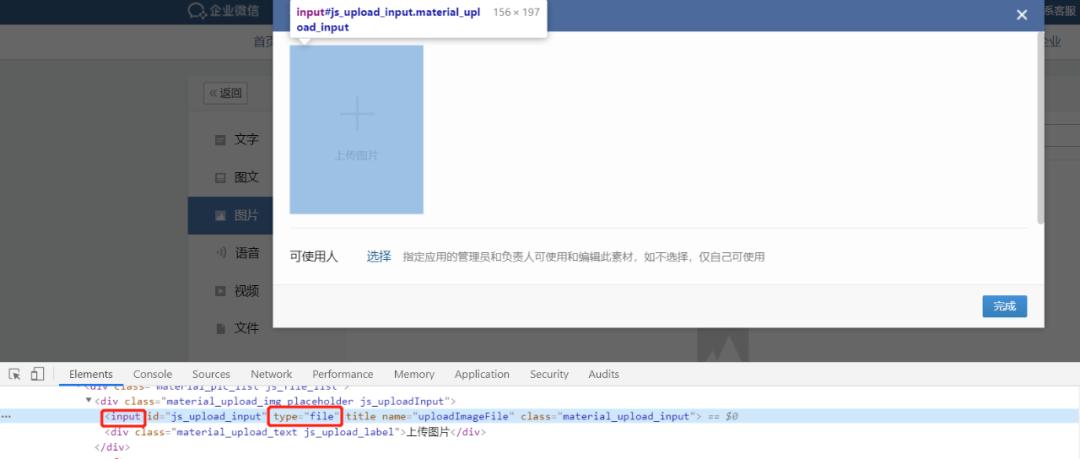

评论(0)